روشهای کاهش مصرف داده در اینترنت — توضیح به زبان ساده

دغدغه کاهش مصرف اینترنت، مسألهای است که شاید برای شما هم پیش آمده باشد. در صورتی که از اینترنت با حجم محدود استفاده میکنید، روشهای کاهش مصرف اینترنت اهمیت ویژهای پیدا میکند. در این مقاله راهکارهایی برای کاهش مصرف اینترنت و در عین حال افزایش سرعت اینترنت به شما معرفی میکنیم.
استفاده از گوگل کروم (Google Chrome)
مرورگر گوگل کروم بسیار سریعتر از اینترنت اکسپلورر کار میکند. علت این امر نیز فشردهسازی دادهها توسط گوگل کروم است. برای مشاهده این موضوع کافی است یک وبسایت را در هر دو مرورگر باز و تفاوت را به وضوح مشاهده کنید.
تغییر تنظیمات در گوگل کروم
بدون شک گوگل کروم در افزایش سرعت اتصال به اینترنت نقش بسیار مؤثری دارد. اگر از اینترنتهای محدود یا حجمی استفاده میکنید، به منظور کاهش مقدار مصرف، از قسمت تنظیمات گوگل کروم، تغییرات زیر را اعمال کنید.
Settings->advanced settings->privacy->Content settings->Images->check “do not show any images”
Settings->advanced settings->privacy->Content settings->plugins->check “click to play”
Settings->advanced settings->privacy->Content settings->popup->check “do not allow any site to show popups”
وقتی تنظیم شماره یک انجام شود تصاویر موجود در سایتها دیگر نشان داده نمیشوند. معمولاً تصاویر پهنای باند بسیار بیشتری را نسبت به متنها اشغال میکنند و مصرف اینترنت را بالا میبرند. البته اگر با حذف تصاویر امکان فهم کامل محتوا از بین برود بهتر است که این تنظیم صورت نگیرد.
وقتی تنظیم شماره دو انجام شود نمایش فیلمها و فایلهای با فرمت فلش در سایتها به صورت خودکار انجام نمیشود و فقط در صورتی نمایش داده میشوند که روی آن کلیک کنید. این تنظیم یکی از مهمترین عوامل در کاهش مصرف اینترنت است.
سومین تنظیم نیز باعث خواهد شد که پنجره های پاپآپ در گوگلکروم مسدود شوند. (پاپآپها نوعی از آگهیهای اینترنتی هستند که در یک پنجره یا صفحه دیگر در مرورگر کاربر، به صورت ناخواسته، باز میشوند.)
استفاده از افزونه Data Saver
Data Saver یکی از افزونههای گوگل کروم است که به کمک سرورهای گوگل، صفحات بازشده را بهینهسازی و حجم آنها را کم میکند. این افزونه توسط گوگل توسعه یافته و به همین دلیل قابل اعتماد است. به تجربه ثابت شده است که این افزونه علاوه بر کاهش مصرف اینترنت، در افزایش سرعت اتصال به اینترنت هم تأثیر دارد. جالبترین قسمت کار با Data Saver این است که در هر لحظه مقدار حجم ذخیره شده را نشان میدهد.
برای اضافه کردن این افزونه باید به صورت زیر اقدام کنید.
- به قسمت Setting بروید.
- بر روی گزینه Extensions در منوی سمت چپ کلیک کنید.
- بر روی گزینه Get More extensions در انتهای صفحه کلیک کنید (در این مرحله باید به اینترنت متصل باشید) و صفحه مربوط به افزونههای گوگل را باز کنید.
- کلمه Data Saver را جستوجو و بر روی کلمه Free کلیک کنید. حال میتوانید نشان دایره آبی رنگ را در گوشه بالای سمت راست مشاهده کنید. با کلیک بر روی آیکون افزونه میتوانید مقدار حجم اینترنت صرفهجویی شده را مشاهده کنید.
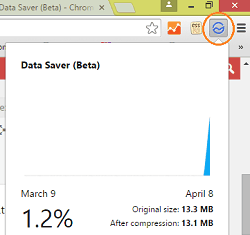
استفاده از ویندوز 8
در صورت استفاده از ویندوز 8، در قسمت تنظیمات اتصال به اینترنت، میتوانید از تکنیکهای بیشتری برای کاهش مصرف اینترنت استفاده کنید.
اگر به این مطلب علاقهمند هستید، پیشنهاد میکنیم موضوعات زیر را مطالعه کنید:
- مجموعه آموزش های عمومی
- کاهش مصرف اینترنت در سیستم عاملهای اندروید و iOS
- آموزش های ویژه علاقهمندان به کامپیوتر
- نحوه ایجاد افزونه اینترنت دانلود منیجر (IDM) در گوگل کروم (Google Chrome)
- مدیریت مصرف اینترنت در هنگام هات اسپات (Hotspot)
==












سلام خسته نباشید . . . من یه سوال درباره همین مبحث دارم من از ویندوز 10 استفاده میکنم و با تترینگ (یو اس بی) موبایلم وارد اینترنت میشم فقط یه مشکلی که هست آپدیت خودکار ویندوز 10 هر کاری میکنم متوقف نمیشه کسی از اساتید میتونه راهنماییم کنه در این مورد؟؟ با تشکر از سایت فرادرس
با عرض سلام و خسته نباشید خدمت کاربر محترم Shahri
شما باید به کلی سرویس آپدیت رو متوقف کنید .
برای این منظور در قسمت ران ویندوز (R+⊞) این رو تایپ کنید: services.msc بعد از پنجره ی باز شده گزینه ی widows update رو انتخاب و دوبار کلیک کنید تا پنجره ی مربوطه باز بشه و اونجا سرویس رو disable کنید بعد هم ok .
سلام باتشکر.